WonderPen找回误删文档的教程
时间:2024-02-29 13:13:10作者:极光下载站人气:0
WonderPen是一款小巧玲珑的书写软件,它可以用来写字、做笔记、写日记、整理知识等,并且为用户提供了专注且流畅的写作体验,因此WonderPen软件吸引了不少的用户前来下载使用,当用户在使用WonderPen软件时,在整理文档文件时,不小心误删文件,想要将其找回,用户应该怎么来操作实现呢,其实操作的过程是很简单的,用户直接打开回收站窗口,接着选择需要恢复的文档并按下恢复按钮即可解决问题,详细的操作过程是怎样的呢,接下来就让小编来向大家分享一下WonderPen误删文档找回的方法教程吧,希望用户在看了小编的教程后,能够从中获取到有用的经验。
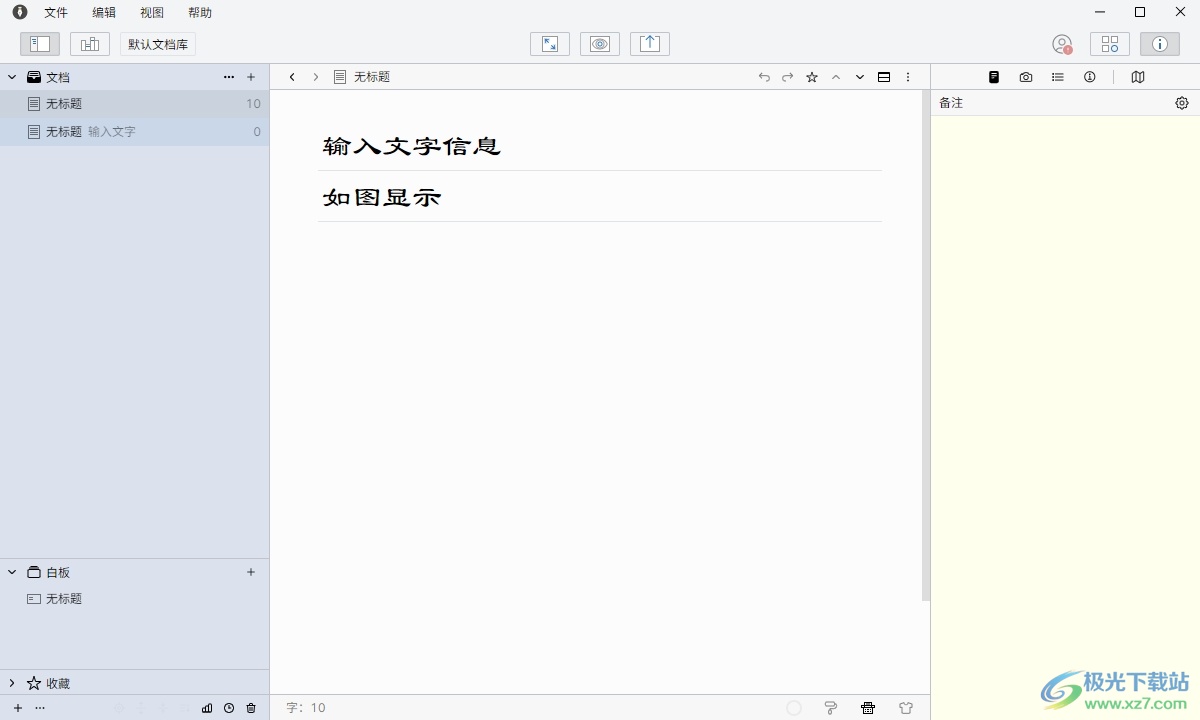
方法步骤
1.用户在电脑上打开WonderPen软件,并来到主页上点击左下角的回收站图标
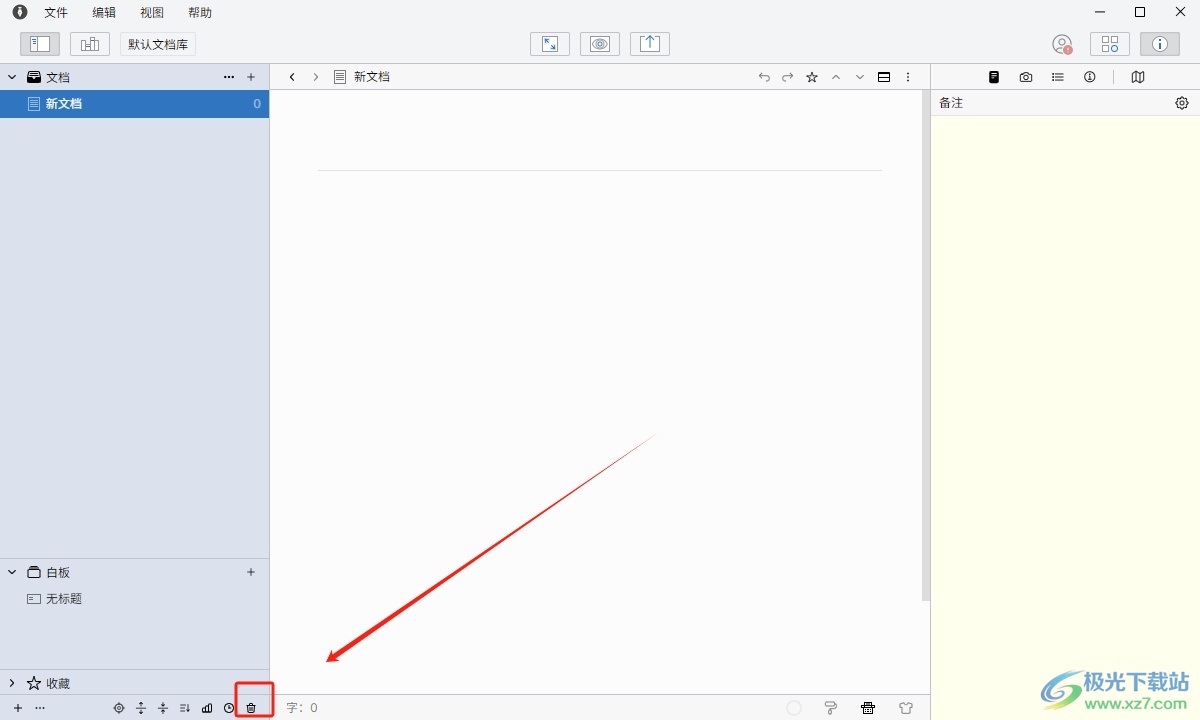
2.接着进入到回收站窗口中,用户选中需要恢复的文档,并按下底部的还原按钮
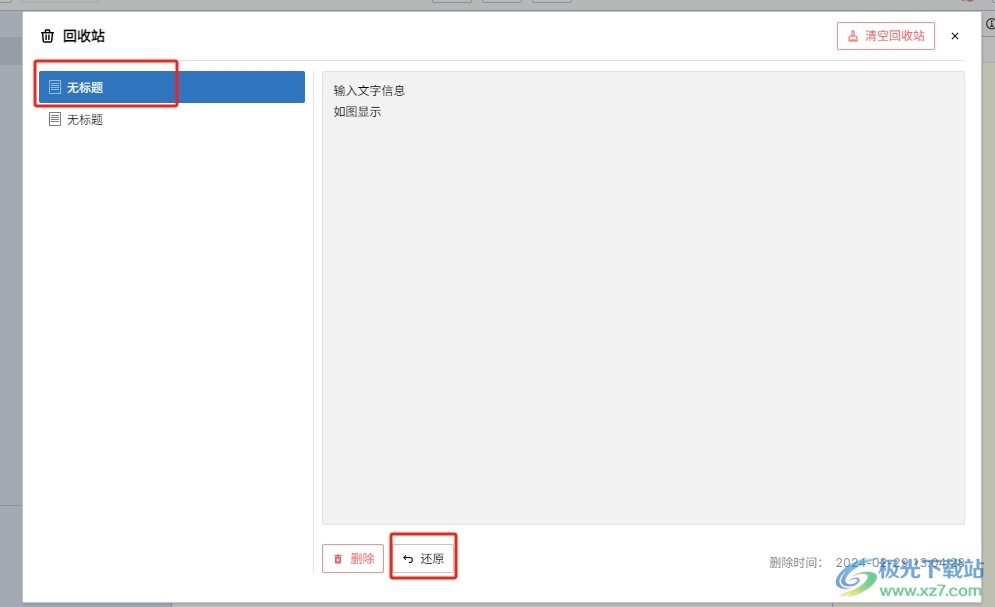
3.这时用户在窗口上方可以看到弹出来的还原成功的提示文字,这样即可解决问题
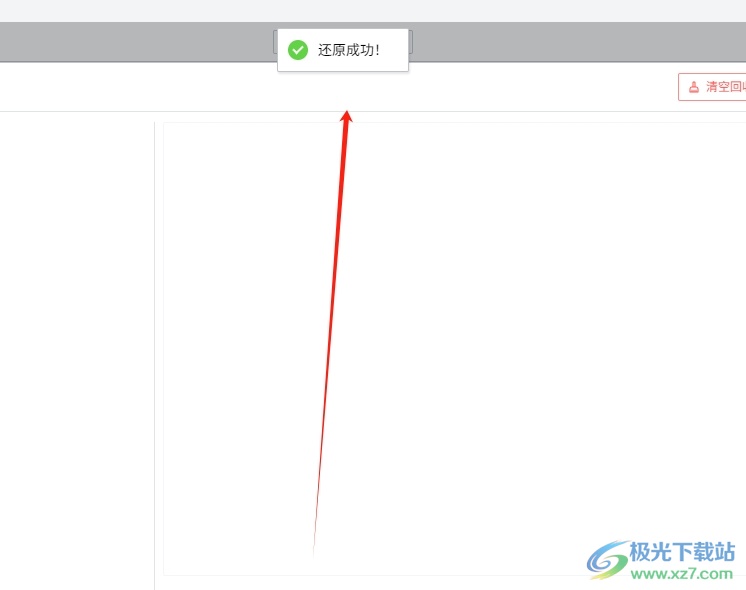
4.最后回到主页上,用户就会发现文档列表中带有误删的文档文件,效果如图所示
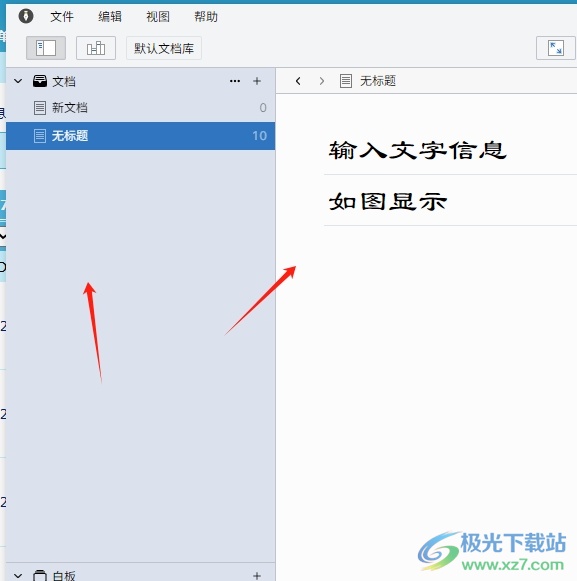
以上就是小编对用户提出问题整理出来的方法步骤,用户从中知道了大致的操作过程为点击回收站-选中文档-按下还原按钮这几步,方法简单易懂,因此感兴趣的用户可以跟着小编的教程操作试试看,一定可以成功找回需要的文档文件。

大小:152 MB版本:v2.4.3.7284 免费版环境:WinXP, Win7, Win8, Win10, WinAll
- 进入下载

网友评论